手机里的WhatsApp图片太多啦,是不是你也和我一样,想找个干净利落的方法把它们删掉呢?别急,今天就来教你几招,让你的魅族手机里的WhatsApp图片一扫而空,清爽无比!
一、直接在WhatsApp里删图
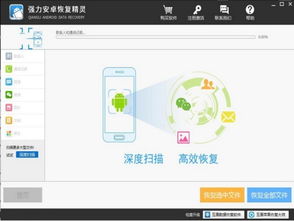
1. 打开WhatsApp:首先,你得打开那个聊天界面,找到你想要删除图片的那个对话。
2. 进入图片详情:点击图片,进入图片查看模式。

3. 删除图片:在图片查看页面的下方,你会看到一个“删除”的按钮,点它,然后确认删除即可。
4. 批量删除:如果你发现有很多图片想要删除,可以点击左上角的三个点,选择“选择多个”,然后勾选你想要删除的图片,最后统一删除。
二、通过图库删除WhatsApp图片
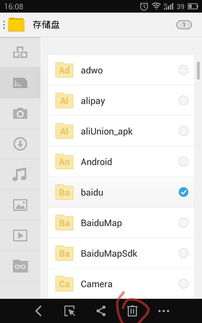
1. 打开图库:退出WhatsApp,回到手机主界面,找到图库应用,打开它。
2. 筛选图片:在图库中,你可以通过时间、类型等方式筛选出WhatsApp的图片。
3. 删除图片:找到你想要删除的图片,长按它,然后选择“删除”。
4. 确认删除:系统会提示你确认删除,点击“确定”即可。
三、利用文件管理器删除WhatsApp图片
1. 打开文件管理器:在手机主界面,找到文件管理器应用,打开它。
2. 找到WhatsApp文件夹:在文件管理器中,找到WhatsApp的文件夹,通常在“下载”或“图片”文件夹中。
3. 进入图片文件夹:打开WhatsApp文件夹,然后进入“Media”或“WhatsApp Media”文件夹。
4. 删除图片:在这里,你可以看到所有WhatsApp的图片,找到你想要删除的图片,长按并选择“删除”。
四、清理云相册中的WhatsApp图片
1. 打开设置:在手机主界面,找到设置应用,打开它。
2. 进入Flyme账号:在设置中,找到“Flyme账号”,点击进入。
3. 进入云相册:在Flyme账号中,找到“云相册”,点击进入。
4. 选择图片:在这里,你可以看到所有同步到云相册的WhatsApp图片,勾选你想要删除的图片。
5. 删除图片:点击右下角的“删除”按钮,然后确认删除即可。
五、注意事项
1. 备份重要图片:在删除图片之前,一定要确保你已经备份了重要的图片,以免误删。
2. 谨慎操作:在删除图片时,一定要确认无误,因为一旦删除,是无法恢复的。
3. 定期清理:为了保持手机运行流畅,建议定期清理手机中的图片。
4. 使用第三方应用:如果你觉得以上方法不够方便,也可以尝试使用第三方应用来管理你的WhatsApp图片。
好了,以上就是魅族手机删除WhatsApp图片的几种方法,希望对你有所帮助!从此,让你的手机告别杂乱无章,清爽如新!
